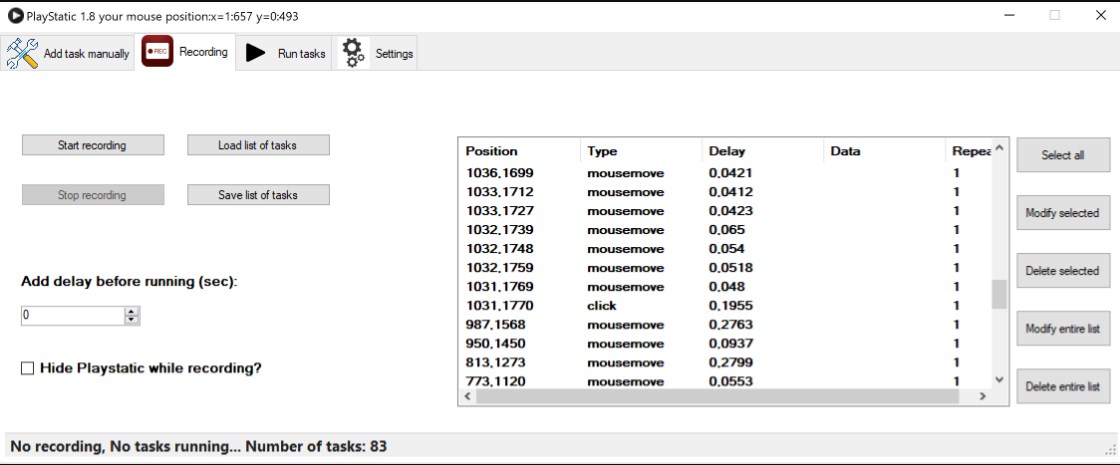Fare ve klavye hareketleri nasıl otomatik hale getirilir?
Kategori : Donanım
Bilgisayarda tekrar eden görevleri daha hızlı ve kolay bir şekilde yapmak isteyenler için çok daha güçlü ve aynı zamanda ücretsiz bir alternatif var. PlayStatic adlı uygulama sayesinde bilgisayardaki işleriniz çok daha kısa süre içerisinde bitirebilirsiniz. Peki, fare ve klavye hareketleri nasıl otomatik hale getirilir? İşte detaylar.
Otomasyon, tekrar eden görevleri daha hızlı veya kullanıcı eylemi olmadan tamamlamak için yararlı olacaktır. Özelikle iş dünyasında sürekli benzer klavye ve Mouse hareketleri ile benzer işleri yapan kişiler bu işleri sadece izleyerek de gerçekleştirme şansına sahip. Gelişmiş özellikleri ile kullanıcılara özgü macrolar oluşturulmasını sağlayan PlayStatic, piyasadaki pek çok uygulama ve programa karşı da üstün özelliklere sahip durumda.
PlayStatic nasıl kullanılır?
PlayStatic'in yüklenmesi ile birlikte PlayStatic’i deneyebilirsiniz. Yükleyici içerisinde herhangi bir reklam ya da uygulama kurulumu olmadığından hızlı bir şekilde PlayStatic’i bilgisayarınıza kurabilirsiniz. PlayStatic iki ana modu destekler. Tüm fare ve klavye etkinliklerinin otomatik olarak kaydedildiği kayıt modunu kullanabilir veya eylemleri tek tek belirlemek için manuel modu çalıştırabilirsiniz. Otomatik modun kurulumu manuel moda göre daha kolay olsa da özel ayarlar ve tüm detayları kendiniz belirlemek için manuel modu da deneyebilirsiniz.
Kayıt işlemi yapmak adına ara yüzdeki kayıt sekmesini etkinleştirin ve yeni bir görev listesi oluşturmak için "kaydı başlat" düğmesine tıklayın. Kaydı başlattığınızda otomatik olarak gizlemek için "PlayStatic ara yüzünü gizle" seçeneğini kullanabilirsiniz. Kayıt başladığında fare ve klavye aktivitesi otomatik olarak kaydedilmeye başlar ve ara yüzde tüm kayıtlı olaylar da görüntülenir. (Etkinliğin ekrandaki konumu, gecikme değeri, hızı ve diğer verileri burada görebilirsiniz) İşleriniz bittiğinde ise kaydı durdur seçeneği ile kayıtlı işlemlerinizi programda kaydedebilirsiniz. Kayıtlar yerel sisteme kaydedilebildiğinden dolayı aynı kaydı farklı sistemlerde çalıştırabilir ya da arkadaşlarınızla paylaşabilirsiniz.
PlayStatic’te kayıtlı içerik nasıl çalıştırılır?
Kayıt kısmı tamamlandıktan sonra ise bir kaydı yürütmeye hazır olduğunuzda "görevleri çalıştır" sekmesini geçiş yaparak kayıtları bir veya istediğiniz kadar çalıştırabilirsiniz. "Durduruncaya kadar devam et" seçeneğini işaretlemeniz halinde ise program aynı şeyi siz durdurana kadar sürdürür. Kayıtları başlatmak ve bitirmek için kıs ayol tuşları desteklendiği için bu kısa yolları öğrenmeniz programı da pratik bir şekilde kullanmanızı sağlar.